كيفية إلغاء تثبيت McAfee LiveSafe في نظام التشغيل Windows 10
نشرت: 2022-04-11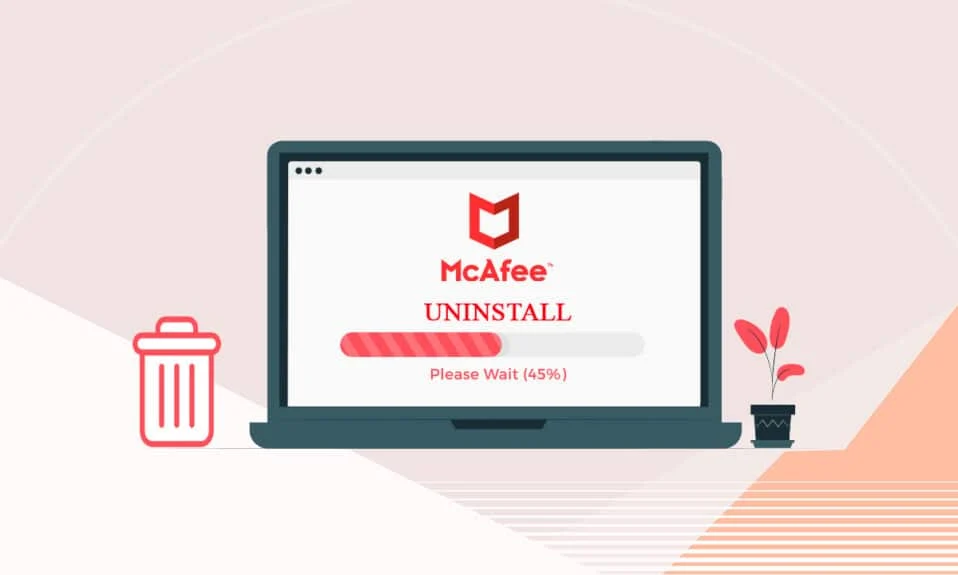
تشتهر McAfee بأدوات الحماية الرقمية التي تحمي أجهزة الكمبيوتر من الفيروسات وأنواع أخرى من الهجمات الضارة. منذ أن اشترتها شركة Intel ، أصبح برنامج McAfee Antivirus خاضعًا لقسم الأمان التابع لشركة Intel. يعد McAfee LiveSafe أحد برامجهم الشهيرة المستخدمة لتأمين المعلومات الحساسة وزيادة الخصوصية الرقمية. ومع ذلك ، فقد اكتسبوا على مر السنين سمعة سلبية وشعروا بالتخلف بسبب المنافسة الشرسة. من الصعب جدًا التخلص من McAfee من جهاز الكمبيوتر الخاص بك ولا يمكن للعديد من المستخدمين إلغاء تثبيت McAfee LiveSafe. إذا كنت تتعامل أيضًا مع نفس المشكلة ، فأنت في المكان الصحيح. نقدم لك دليلًا مثاليًا سيعلمك كيفية إلغاء تثبيت McAfee LiveSafe windows 10.
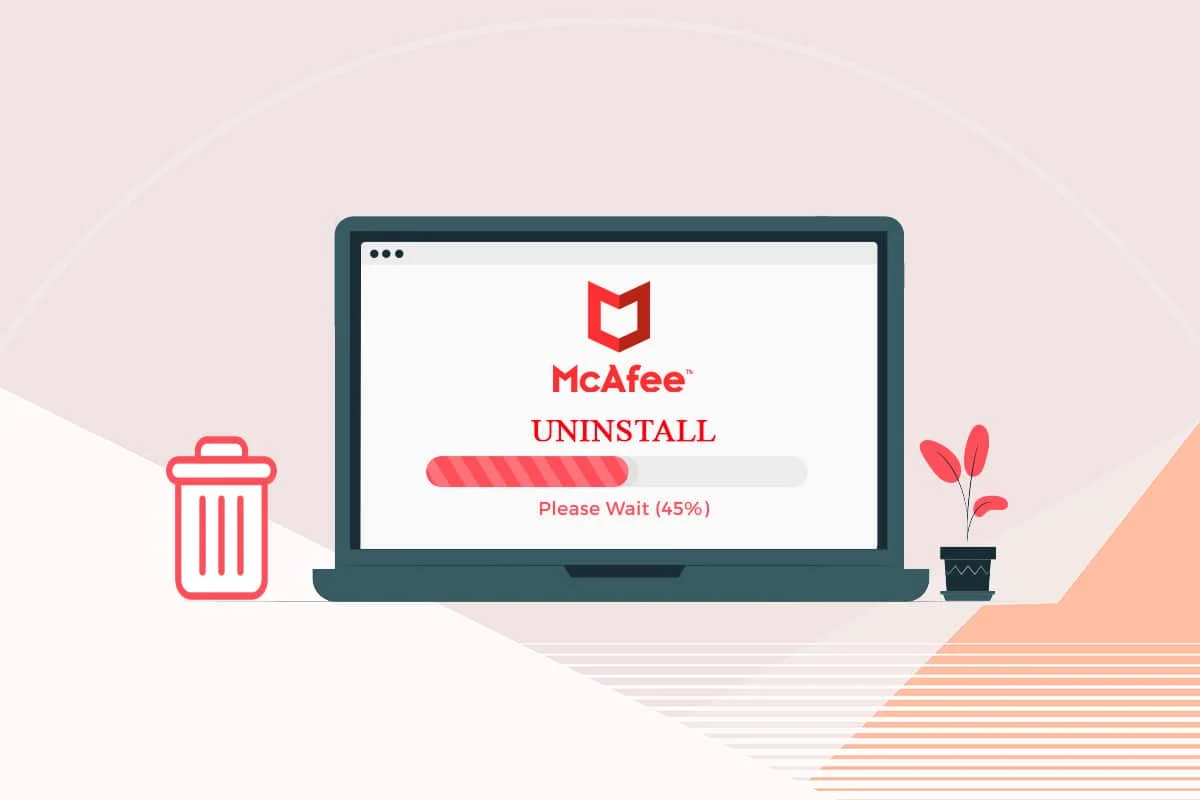
محتويات
- كيفية إلغاء تثبيت McAfee LiveSafe في نظام التشغيل Windows 10
- الطريقة الأولى: استخدام لوحة التحكم
- الطريقة الثانية: إلغاء تثبيت McAfee LiveSafe في الوضع الآمن
- الطريقة الثالثة: استخدام Windows PowerShell
- الطريقة الرابعة: استخدام أداة إزالة منتج المستهلك من McAfee
كيفية إلغاء تثبيت McAfee LiveSafe في نظام التشغيل Windows 10
يعد McAfee برنامجًا شائعًا ولكن به العديد من المشكلات التي تدفع المستخدمين للبحث عن كيفية إلغاء تثبيت McAfee LiveSafe. فيما يلي بعض منهم:
- يستهلك الكثير من ذاكرة وحدة المعالجة المركزية.
- يشغل مساحة كبيرة على القرص.
- يدعم الإعلانات.
- لديه متوسط الكشف عن الفيروسات والبرامج الضارة عند مقارنته بشركات مكافحة الفيروسات الأخرى.
أولاً ، من المهم أن تقوم بتنشيط اشتراك McAfee الخاص بك قبل إلغاء تثبيته لتأمين حق استخدامه مرة أخرى دون شراء اشتراك جديد. اتبع الخطوات الواردة على موقع الويب الرسمي الخاص بهم للقيام بذلك. ينطبق هذا فقط على المستخدمين الذين تم تثبيت McAfee LiveSafe مسبقًا على أجهزة الكمبيوتر الخاصة بهم. الآن دعونا نلقي نظرة على الطرق لمعرفة كيفية إلغاء تثبيت McAfee LiveSafe Windows 10.
ملاحظة: قم بعمل نسخة احتياطية من أي بيانات مهمة مرتبطة بـ McAfee LiveSafe قبل استخدام هذه الطرق.
الطريقة الأولى: استخدام لوحة التحكم
تتيح لنا لوحة التحكم تغيير إعدادات البرامج المختلفة ومراقبتها على أجهزة الكمبيوتر التي تعمل بنظام Windows. يتم استخدامه لإلغاء تثبيت العديد من التطبيقات وقد يعمل على إلغاء تثبيت McAfee LiveSafe. اتبع الخطوات للقيام بذلك.
1. اضغط على مفتاح Windows ، واكتب لوحة التحكم ، وانقر فوق فتح .
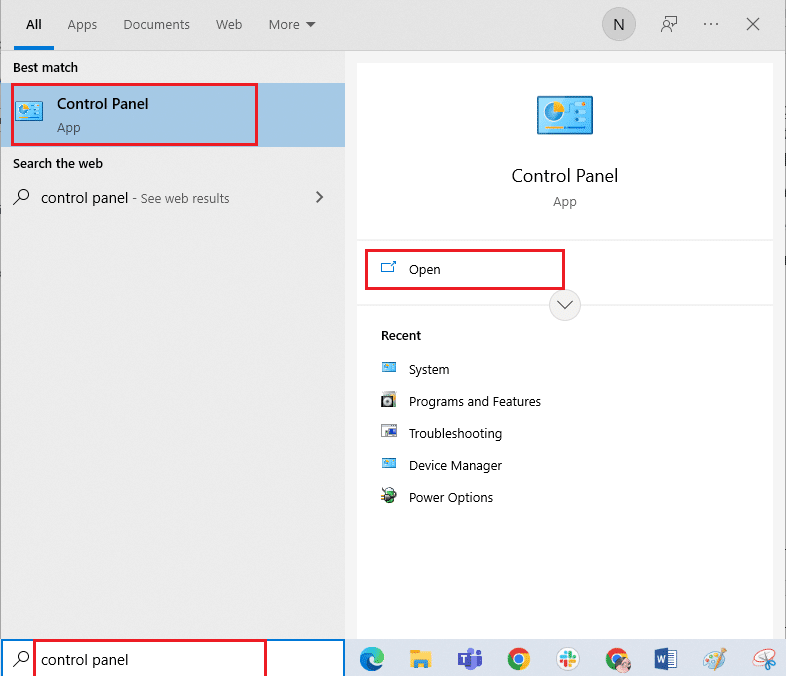
2. قم بتعيين العرض حسب الرموز الكبيرة ، ثم انقر فوق البرامج والميزات .
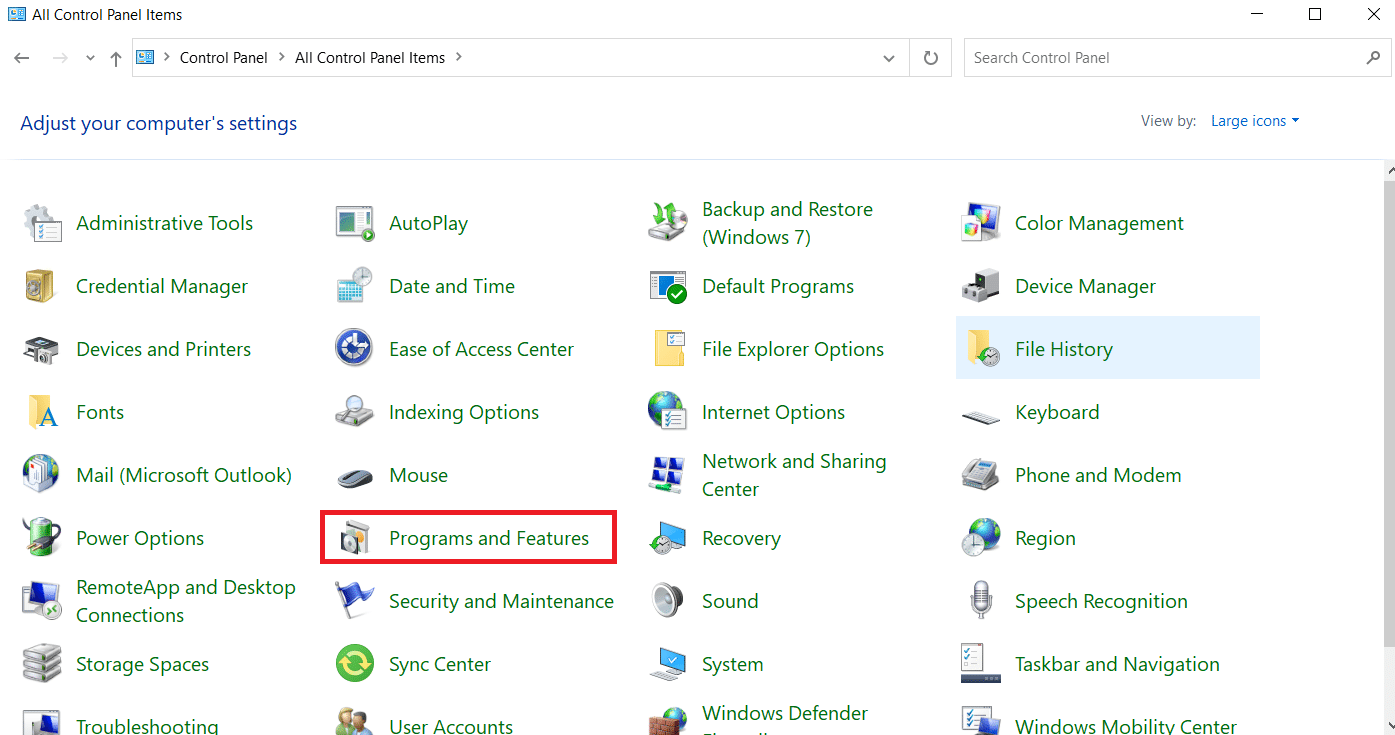
3. حدد موقع McAfee LiveSafe وانقر فوقه بزر الماوس الأيمن وحدد إلغاء التثبيت . تأكيد المطالبات ، إن وجدت.
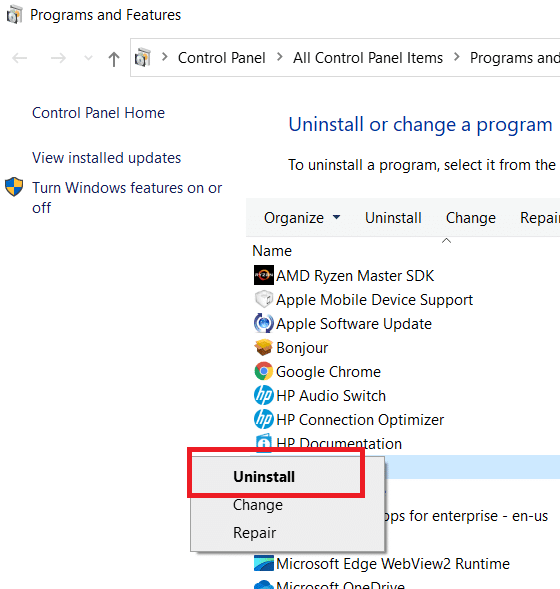
4. انتظر حتى تكتمل عملية إلغاء التثبيت وبعد ذلك أعد تشغيل الكمبيوتر .
تحقق مما إذا كنت قد تمكنت من إلغاء تثبيت McAfee LiveSafe.
الطريقة الثانية: إلغاء تثبيت McAfee LiveSafe في الوضع الآمن
إذا كنت لا تزال غير قادر على إلغاء تثبيت McAfee LiveSafe ، فيمكنك محاولة إلغاء تثبيته في الوضع الآمن. جرب هذه الطريقة فقط إذا فشلت جميع الطرق الأخرى. يعد تمهيد جهاز الكمبيوتر الخاص بك في الوضع الآمن طريقة شائعة لاستكشاف المشكلات المتعلقة بنظام التشغيل وتشخيصها. لتشغيل الكمبيوتر في الوضع الآمن ، اتبع دليلنا إلى التمهيد إلى الوضع الآمن في Windows 10. بمجرد أن تكون في الوضع الآمن ، اتبع جميع الخطوات الموضحة في الطريقة الأولى وقم بإلغاء تثبيت McAfee LiveSafe باستخدام لوحة التحكم. تحقق مما إذا كان بإمكانك إلغاء تثبيت McAfee LiveSafe الآن.
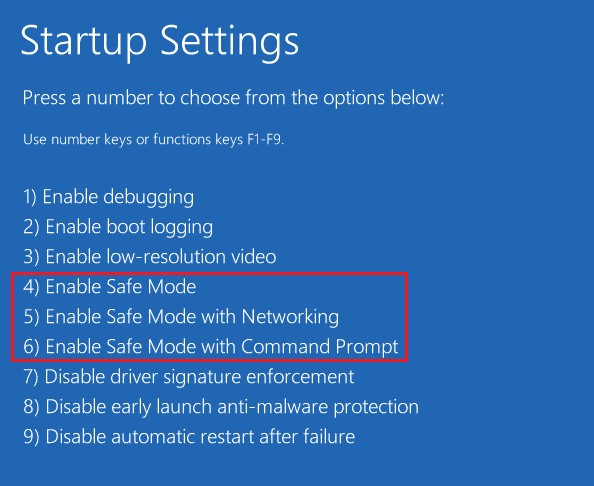
اقرأ أيضًا: أفضل 10 برامج مكافحة فيروسات مجانية لنظام Android في عام 2022
الطريقة الثالثة: استخدام Windows PowerShell
Windows PowerShell هو برنامج إدارة يمكن استخدامه لأداء المهام تلقائيًا وتغيير إعدادات البرامج المختلفة باستخدام أسطر الأوامر. يتم استخدامه لإلغاء تثبيت التطبيقات ومن خلال تنفيذ بعض الأوامر البسيطة ، يمكنك إلغاء تثبيت McAfee LiveSafe باستخدامه. هكذا كيف تقوم بها.
1. اضغط على مفتاح Windows واكتب PowerShell وانقر فوق تشغيل كمسؤول .
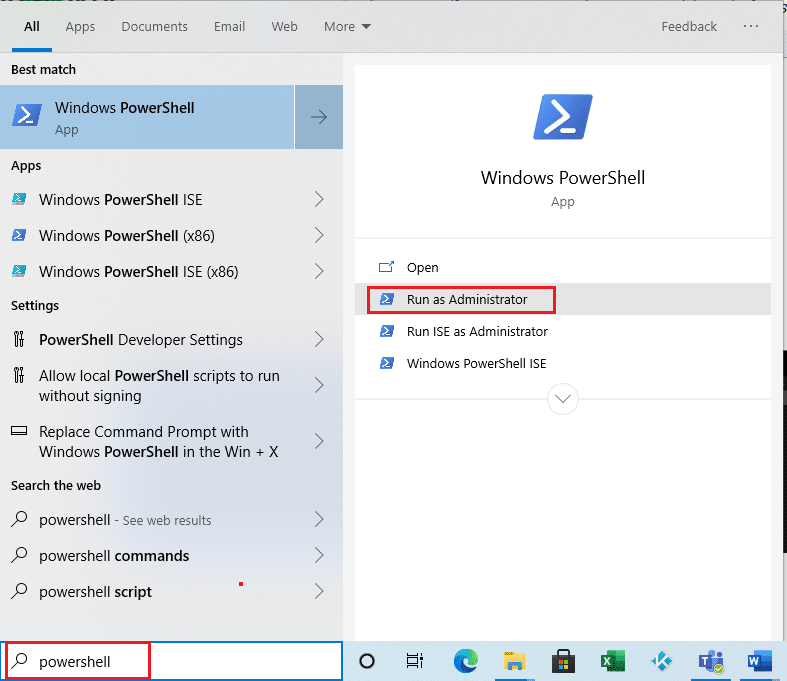

2. اكتب الأمر المحدد واضغط على مفتاح Enter .
الحصول على AppxPackage -AllUsers | حدد الاسم ، PackageFullName
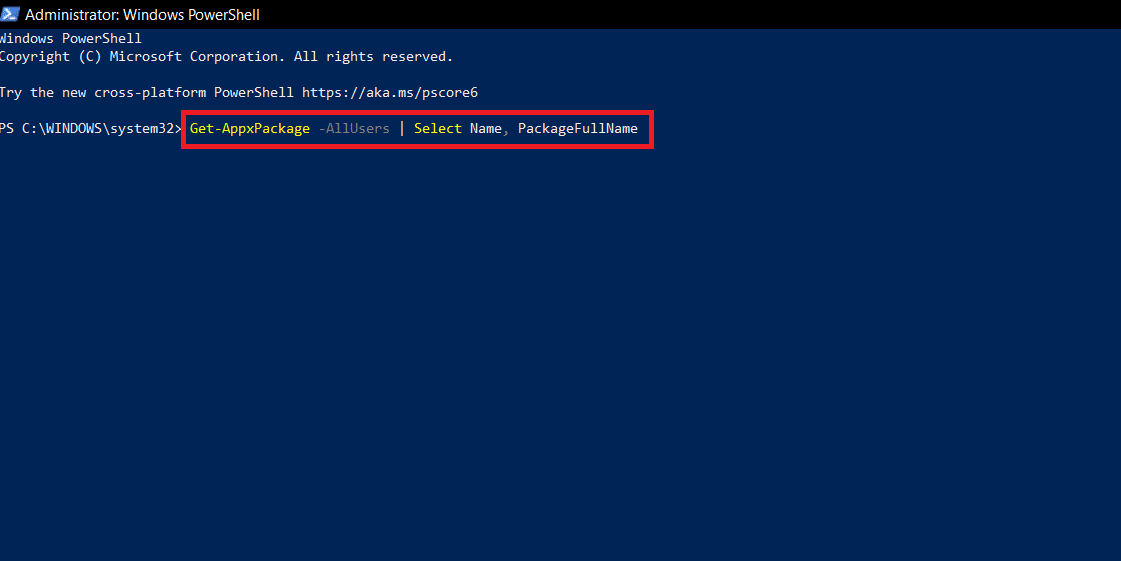
3. بعد تنفيذ الأمر ، سترى قائمة بالبرامج في عمودين: الاسم و PackageFullName .
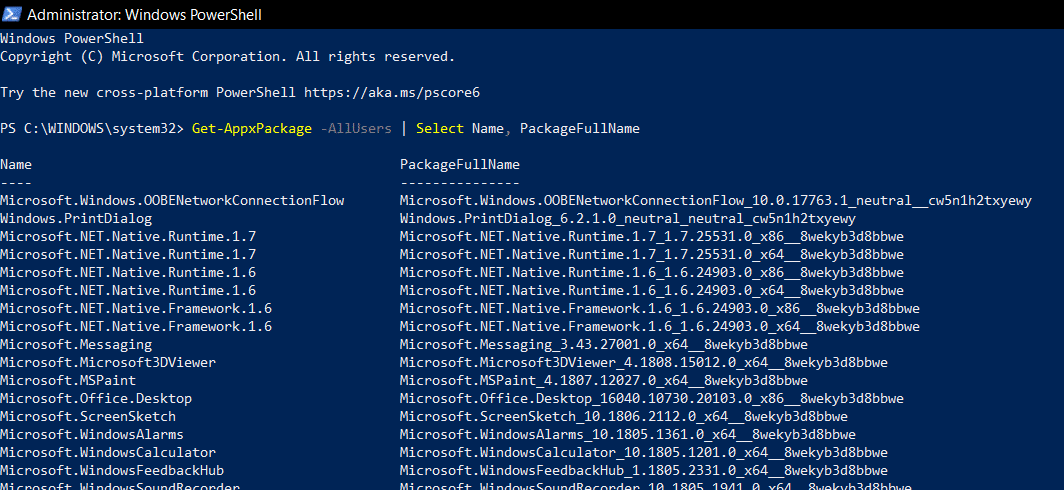
4. حدد موقع McAfee LiveSafe أسفل عمود الاسم وانسخ PackageFullName الخاص به ضمن عمود PackageFullName عن طريق تحديده والضغط على مفاتيح Ctrl + C.
5. قم بالتمرير لأسفل وعند انتهاء القائمة واكتب الأمر التالي ولكن استبدل PackageFullName بـ PackageFullName الخاص بـ McAfee LiveSafe الذي نسخته في الخطوة السابقة.
Remove-AppxPackage -package PackageFullName
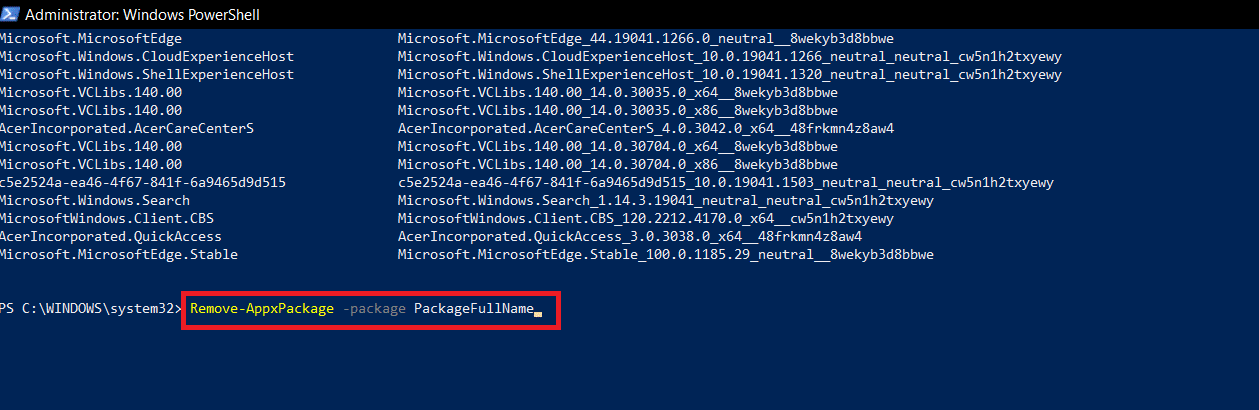
6. اضغط على مفتاح Enter وانتظر حتى يتم تنفيذ الأمر. بعد ذلك ، اخرج من Windows PowerShell .
7. أخيرًا ، أعد تشغيل الكمبيوتر ، ثم تحقق من إلغاء تثبيت McAfee LiveSafe أم لا.
اقرأ أيضًا: Fix Virus Definition Failed في Avast Antivirus
الطريقة الرابعة: استخدام أداة إزالة منتج المستهلك من McAfee
لا يمكن لبعض المستخدمين إلغاء تثبيت McAfee LiveSafe باستخدام لوحة التحكم حيث تظهر خطأ إلغاء التنقل إلى صفحة الويب هذه. في هذه الحالة ، يمكنك استخدام أداة McAfee Official Product Removal (MCPR) لإلغاء تثبيت McAfee LiveSafe بسهولة إلى حد ما. اتبع الخطوات أدناه للقيام بذلك.
ملاحظة: تأكد من أن لديك أحدث إصدار من McAfee LiveSafe وأنك تستخدم MCPR تم تنزيله حديثًا وليس أي MCPR سابق.
1. قم بتنزيل أداة McAfee Consumer Product Removal من الموقع الرسمي.
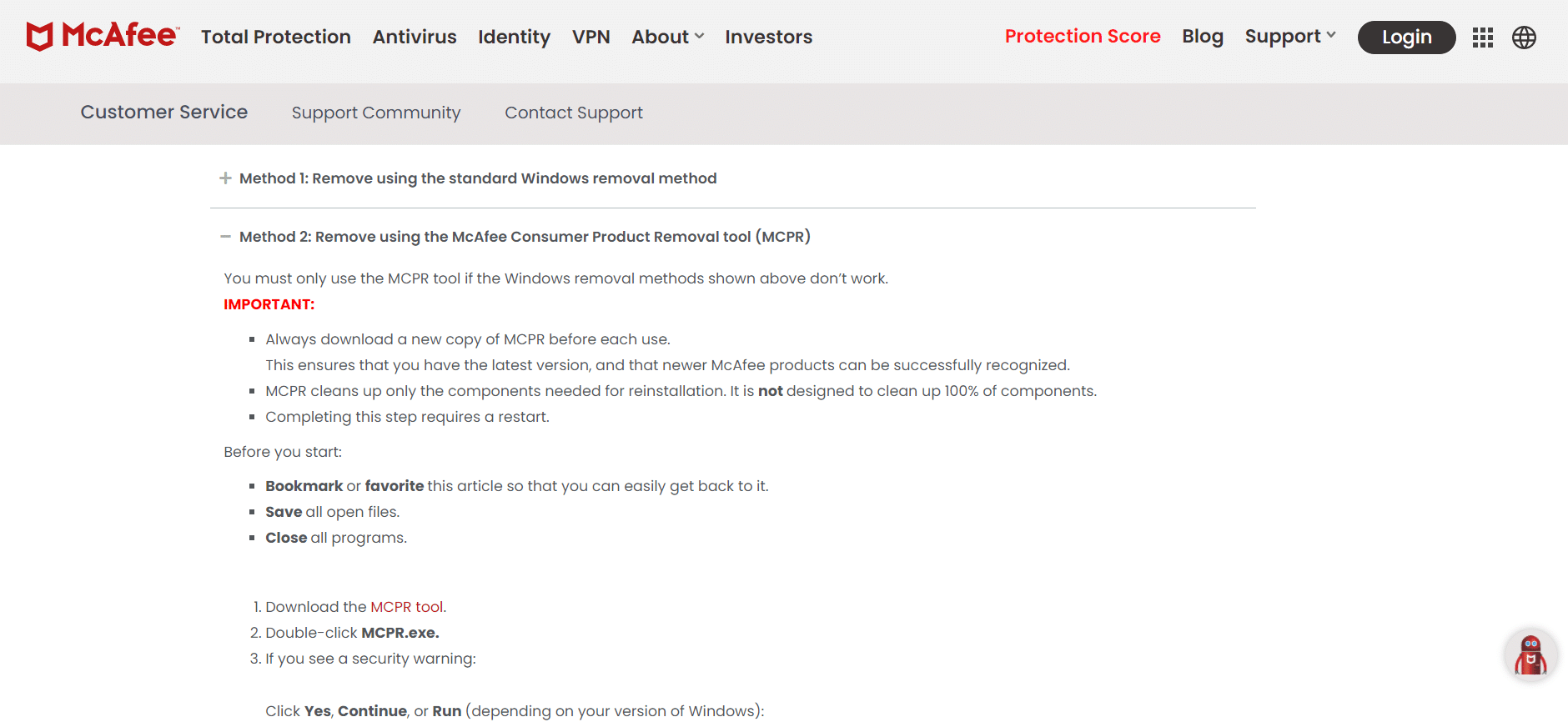
2. انتقل إلى مجلد التنزيلات وانقر نقرًا مزدوجًا على MCPR.exe . انقر فوق نعم أو تأكيد ، عندما يُطلب منك ذلك.
3. بمجرد فتح MCPR ، انقر فوق الزر التالي >> .
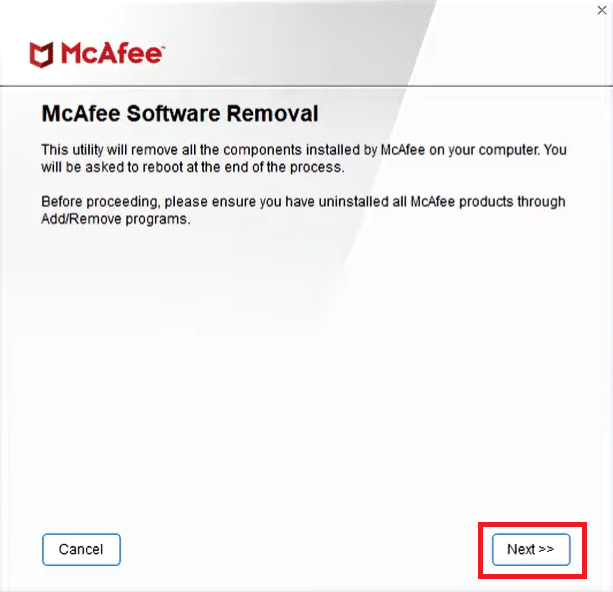
4. حدد موافق بموجب اتفاقية ترخيص المستخدم النهائي وانقر فوق الزر التالي >> .
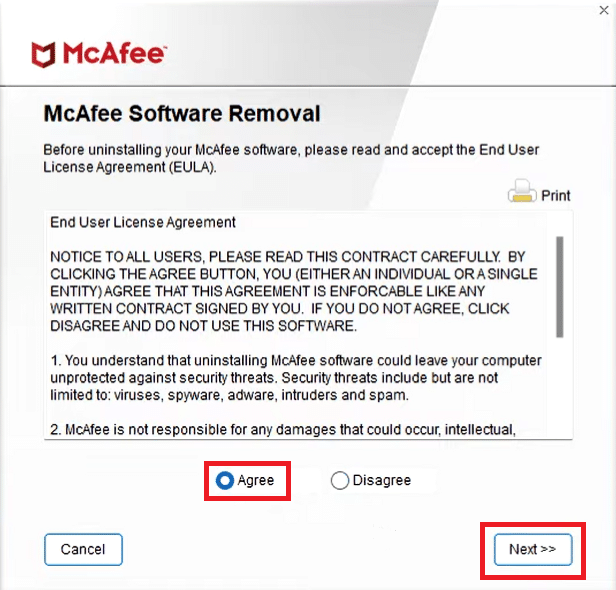
5. في التحقق من صحة الأمان ، أدخل رمز الحماية في مربع النص وانقر على زر التالي >> .
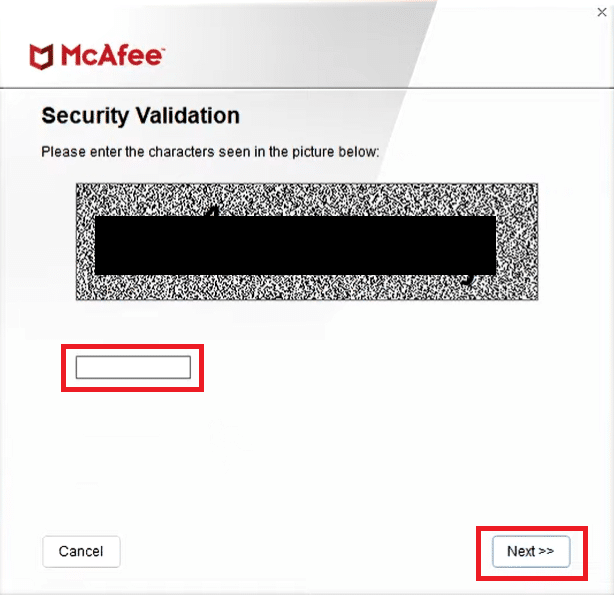
6. الآن ستبدأ عملية إلغاء التثبيت ضمن Remove McAfee Products وسترى رسالة التحضير لإلغاء التثبيت… . انتظر حتى تكتمل العملية.

7. بمجرد ظهور صفحة " اكتمال الإزالة " ، انقر فوق الزر " إعادة التشغيل" >> وقم بتأكيد أي مطالبات تظهر. سيتم إعادة تشغيل جهاز الكمبيوتر الخاص بك.
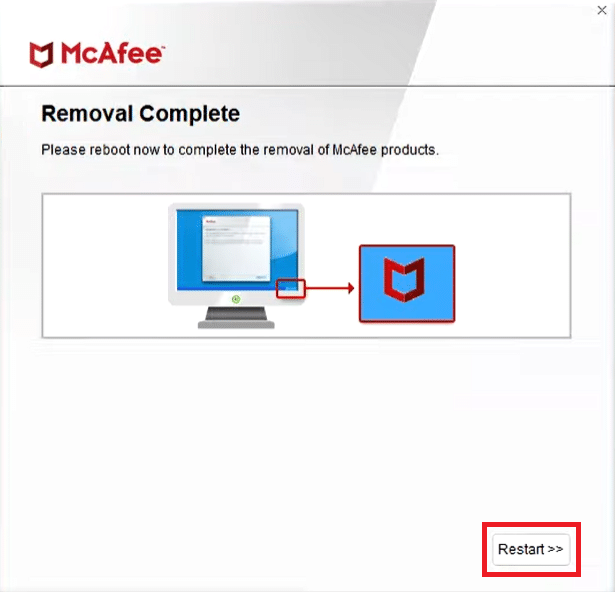
أنت الآن تعرف كيفية إلغاء تثبيت McAfee LiveSafe windows 10.
الأسئلة المتداولة (FAQs)
س 1. هل يشبه McAfee LiveSafe برنامج McAfee؟
الجواب. نعم ، يأتي برنامج McAfee LiveSafe ضمن برنامج McAfee. بينما يتم استخدام McAfee Total Protection لفحص الفيروسات والبرامج الضارة ، تم تصميم McAfee LiveSafe لحماية هويتك وتأمين بياناتك عبر الأجهزة.
س 2. هل برنامج McAfee LiveSafe مجاني؟
الجواب. إذا كنت مستخدمًا جديدًا ، فستحصل على نسخة تجريبية مجانية مدتها 30 يومًا. بعد انتهاء صلاحيته ، سيتعين عليك اختيار خطة مدفوعة لمواصلة استخدام خدمات McAfee LiveSafe .
مُستَحسَن:
- كيف تلعب Classic Minecraft على المتصفح
- أفضل 25 أداة مجانية لتعقب الويب
- أفضل 26 أداة مجانية لإزالة البرامج الضارة
- كيفية تثبيت البرنامج بدون حقوق المسؤول
نأمل أن يكون هذا الدليل مفيدًا وأن تكون قادرًا على فهم كيفية إلغاء تثبيت McAfee LiveSafe . دعنا نعرف الطريقة الأفضل بالنسبة لك. إذا كان لديك أي استفسارات أو اقتراحات ، فلا تتردد في تركها في قسم التعليقات.
